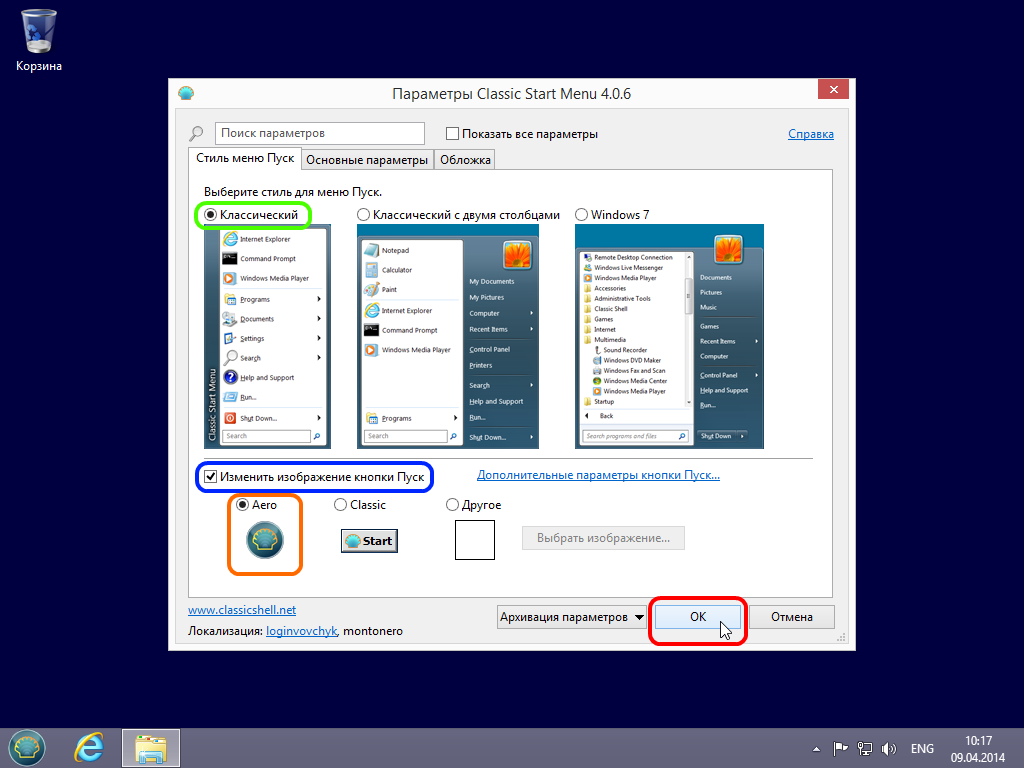Для владельцев новых ноутбуков или стационарных компьютеров, у которых производителем предустановлена операционная система Windows 8, либо Windows 8.1, и уже имевших опыт использования ОС Windows предыдущих поколений, возникает желание все-таки увидеть привычную кнопку Пуск на рабочем столе их новой операционной системы. А как видно из нижеприведенного скриншота - ее пока там нет.
Для добавления кнопки пуск в Windows 8, 8.1 есть прекрасная бесплатная программа Classic Shell, причем она полностью русифицирована пользователем Loginvovchyk и ее дистрибутив доступен на странице с локализациями программы Classic Shell.
По указанной ссылке сохраняем дистрибутив программы Classic Shell
Открываем папку со скачанным дистрибутивом Classic Shell
Запускаем Classic Shell от имени администратора
Windows 8, 8.1 подтвердит, что программа Classic Shell поставлена проверенным издателем по цифровой подписи, для установки жмем Да.
| Начнем установку Classic Shell |
| Принимаем Лицензионное соглашение Classic Shell |
Для большинства пользователей подходит установка по умолчанию, жмем кнопку Далее
Переходим к установке и копированию файлов программы Classic Shell
| Установка Classic Shell завершена |
Правым кликом мыши по еще старой кнопке Пуск открываем меню Classic Shell и выбираем Настройка
Выбираем стиль меню и кнопки Пуск, параметров очень много, для простоты можно указать стили, приведенные на скриншоте.
После нажатия кнопки ОК вид меню Пуск станет более привычным и ожидаемым.
Так будет выглядеть меню Пуск - Программы - Стандартные Windows. Очень важно, все программы и приложения Windows 8, 8.1 никуда не исчезли, а привычным образом отсортировались в обновленном меню Пуск.
Ну и в завершении, для тех пользователей, кто уже использует Windows 8.1, можно настроить загрузку операционной системы на Рабочий стол, минуя начальный экран с Плитками. Правой кнопкой щелкните по Панели задач и выберите меню Свойства.
Далее, на закладке Навигация, в разделе Начальный экран поставьте галочку При входе в систему и закрытии всех приложений открывать рабочий стол вместо начального экрана, далее нажмите ОК.